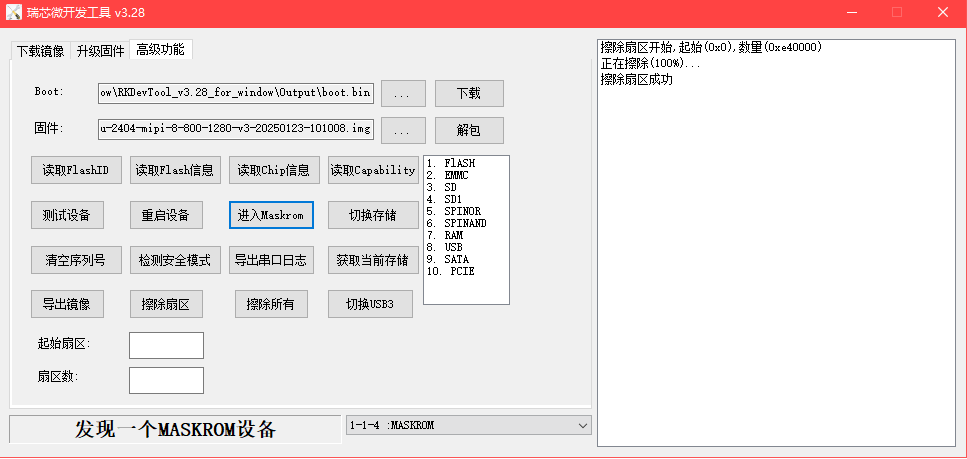完成 #173
openrk 平台常见烧写问题
Description
板子进入升级模式的流程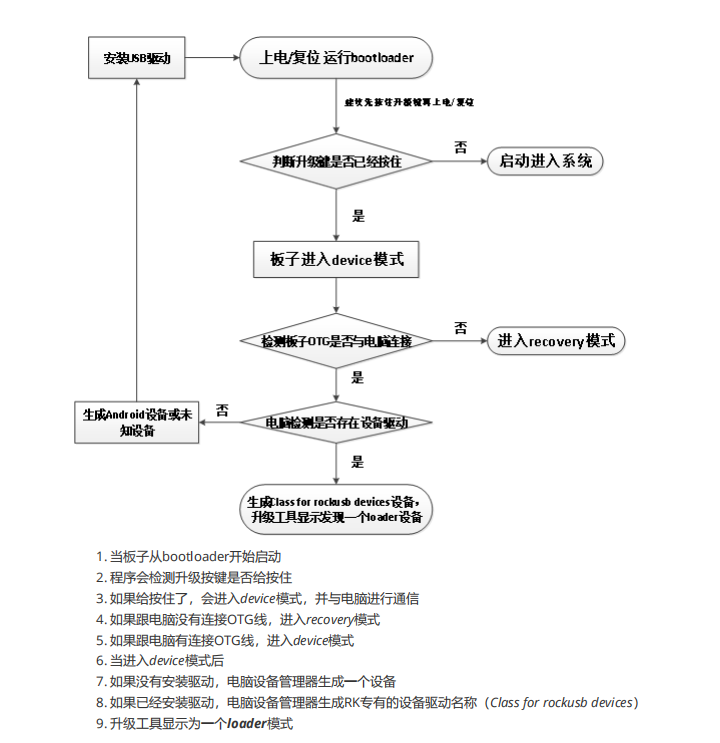
Files
Updated by 余 顺 almost 3 years ago
常见情况一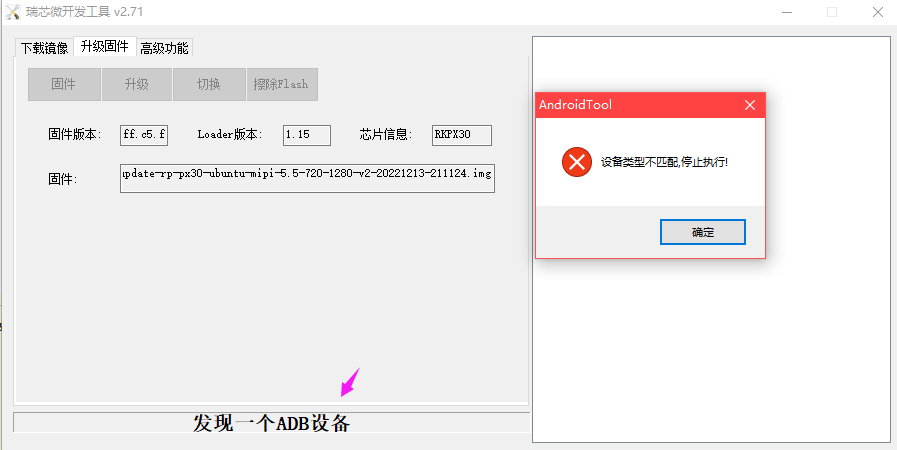
升级软件识别到一个adb 设备或MSC 设备选择升级固件提示设备类型不匹配
原因:板子未进入升级模式
解决方法:在装上网盘资料05-工具\USB烧写驱动的前提下,按住对应版型的升级按键不松,再按复位键,若没有复位键则先断电,按住升级键再上电 或者 在调试串口敲 reboot loader
Updated by 余 顺 almost 3 years ago
常见情况二
板子按住升级按键,一直无法被识别为loader设备
原因一: 个别板子可能存在otg 口供电的情况,
解决办法:需要先按住升级键,再插上接otg的线和电源线,或者调试串口进入系统后敲指令 reboot loader
原因二:未接上对应的升级线到otg口
解决办法:参考对应版型的底板规格书,有标明哪个口是otg 升级口
原因三:烧写的电脑打开了虚拟机,每次进入板子被识别到虚拟机
解决办法:挂起虚拟机
原因四: 有个别电脑反应比较慢的情况,需要长时间按下升级按键才能识别到 ps: 最多30s
原因五:设备管理器下没有设备识别
解决办法:安装指导文档说明的驱动,注意不同平台的usb 驱动版本并不兼容,换了平台后请按照说明重新安装对应版本驱动。
原因六:升级时用的是充电线,不支持数据传输
解决办法:换可以传输数据的数据线
原因七:存在板子的升级按键未焊接好的情况,
解决办法: 用镊子短接按键两端的焊盘,或者能启动板子的话,调试串口敲 reboot loader
Updated by 余 顺 almost 3 years ago
常见情况三 分区烧写时提示找不到分区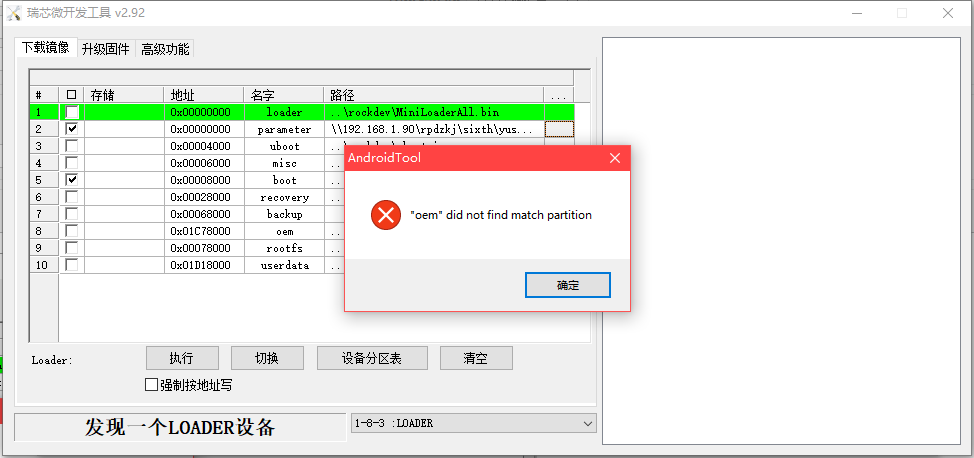
原因:升级工具打开时加载的分区文件,与实际烧写时加载的编译出的分区文件不一致
解决办法:可忽略,若要去掉报错,详情见 后续的常见问题七修改解压的升级工具 对应路径下的文件config.cfg 具体说明 见解压的升级工具文件夹下的 RKDevTool_manual_v1.2_cn.pdf
Updated by 余 顺 over 2 years ago
- File clipboard-202304191555-nk3fg.png clipboard-202304191555-nk3fg.png added
- File clipboard-202304191556-5sgmg.png clipboard-202304191556-5sgmg.png added
- File clipboard-202304191557-kwxjq.png clipboard-202304191557-kwxjq.png added
- File clipboard-202304191600-psk9i.png clipboard-202304191600-psk9i.png added
常见情况四 开发板 烧写固件后,无法启动,升级软件识别不到设备
打开指导文档 ,翻看版型说明章节会标注对应的升级按键,不使用升级按键,根据丝印找maskroom 模式的按键,按住maskroom 按键后,断电重启,升级软件会识别为maskroom 设备
举例: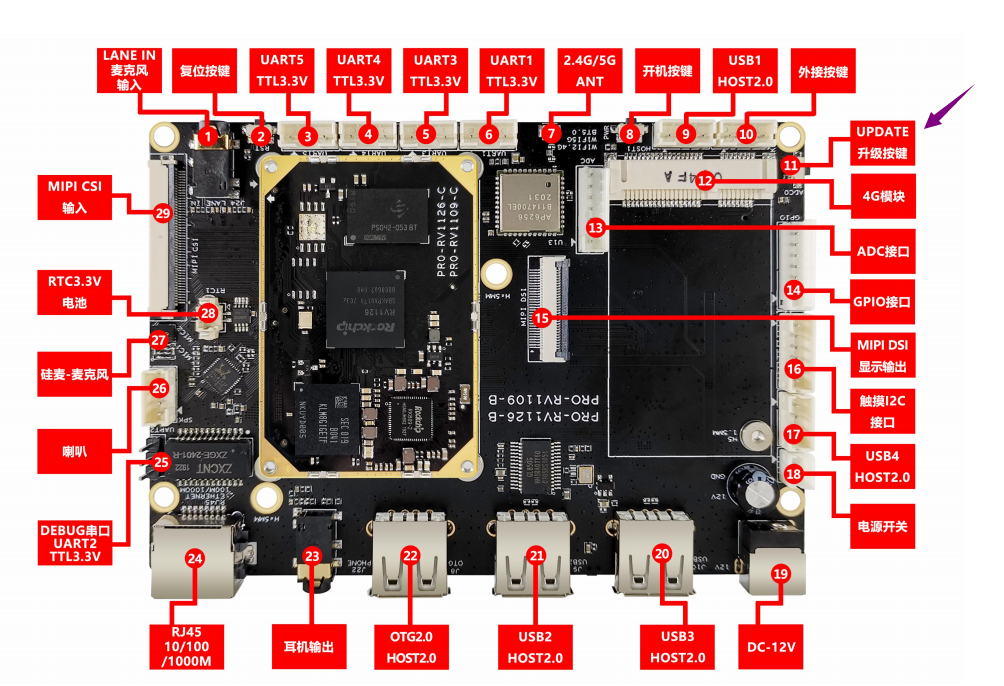

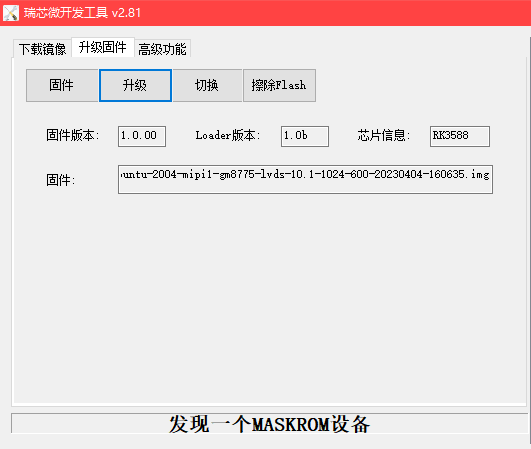
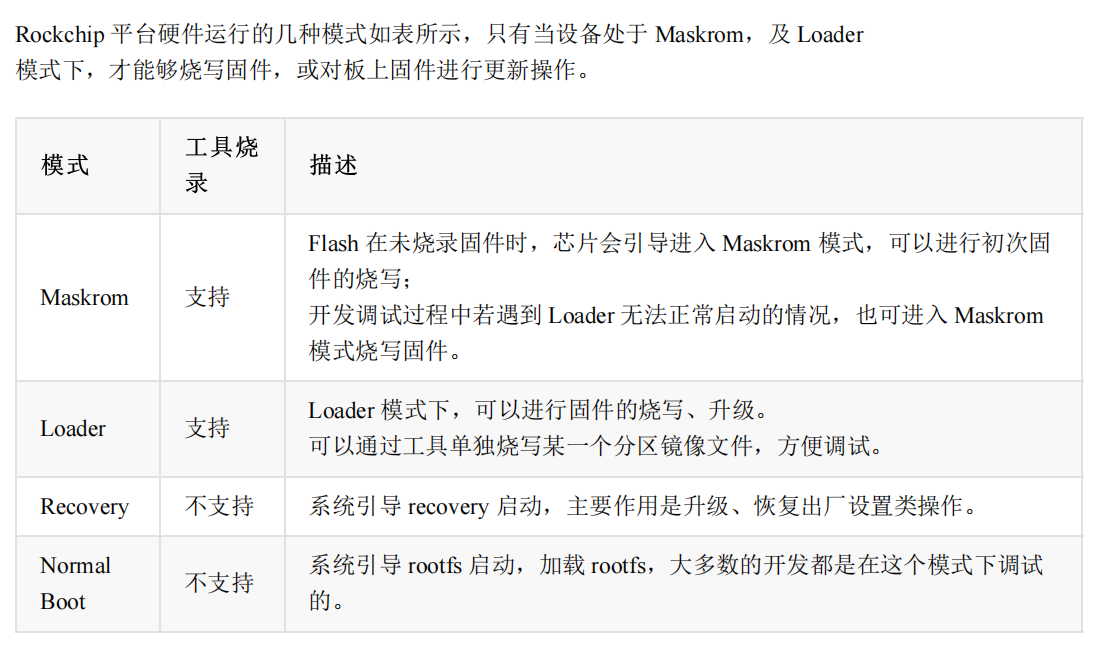
Updated by 余 顺 over 2 years ago
- File clipboard-202306051356-oteuw.png added
- File clipboard-202306051357-revjn.png clipboard-202306051357-revjn.png added
常见情况 六 加载的固件不是sdk 最后打包生成的文件 提示失败
例如下图的update.img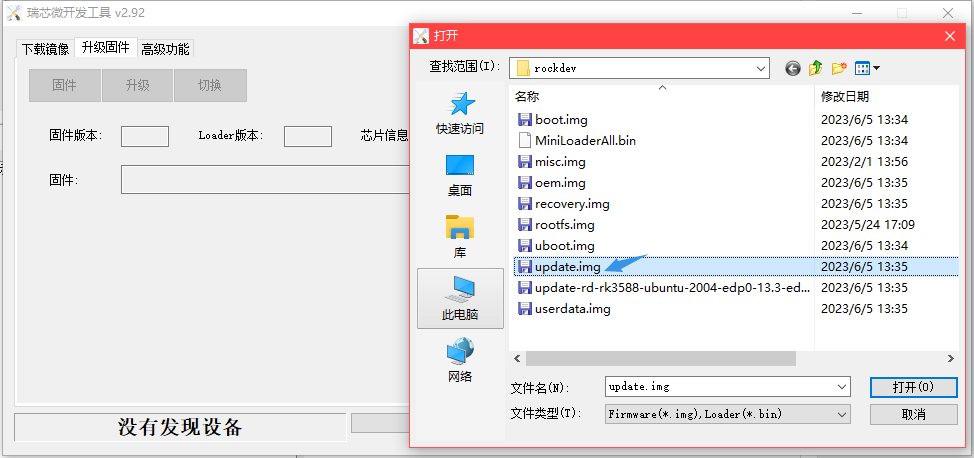
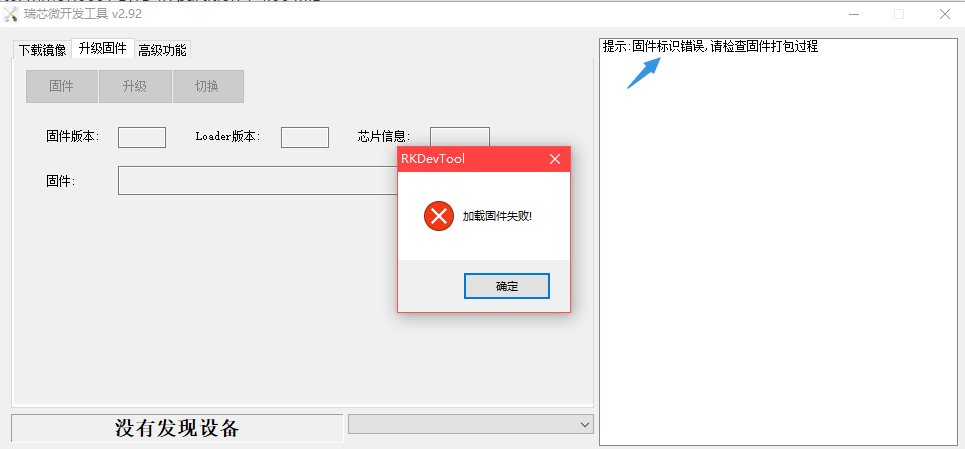
Updated by 余 顺 over 2 years ago
Updated by 余 顺 over 2 years ago
- File clipboard-202307191010-lgj36.png clipboard-202307191010-lgj36.png added
- File clipboard-202307191056-j6zof.png clipboard-202307191056-j6zof.png added
- File clipboard-202307191058-6imy4.png clipboard-202307191058-6imy4.png added
- File clipboard-202307191101-zlxps.png clipboard-202307191101-zlxps.png added
常见情况七 分区烧写时加载对应的分区,升级软件无对应的分区
例如下图中的文件系统所在的分区在打开的升级软件中没有
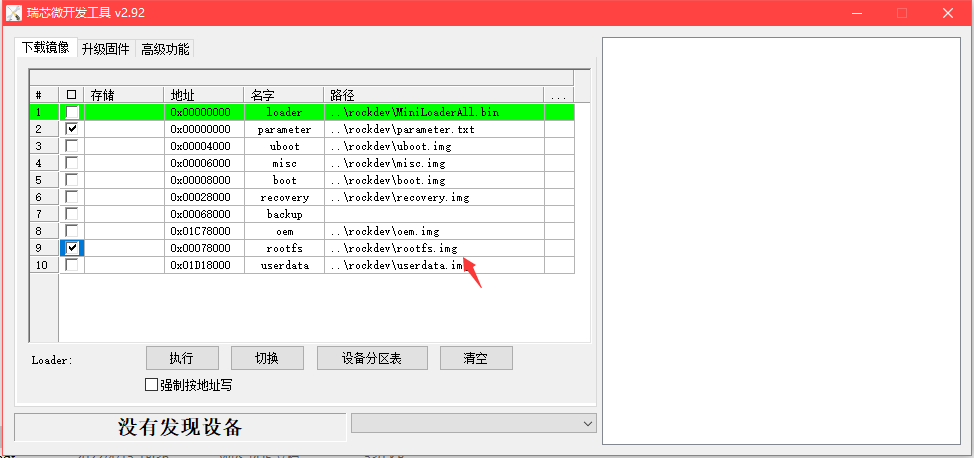
在空白处 右键导入配置sdk源码编译的rockdev 目录下的parameter.txt 文件 ps: 注意第一次导入配置时要切换查看所有文件,否则找不到文件
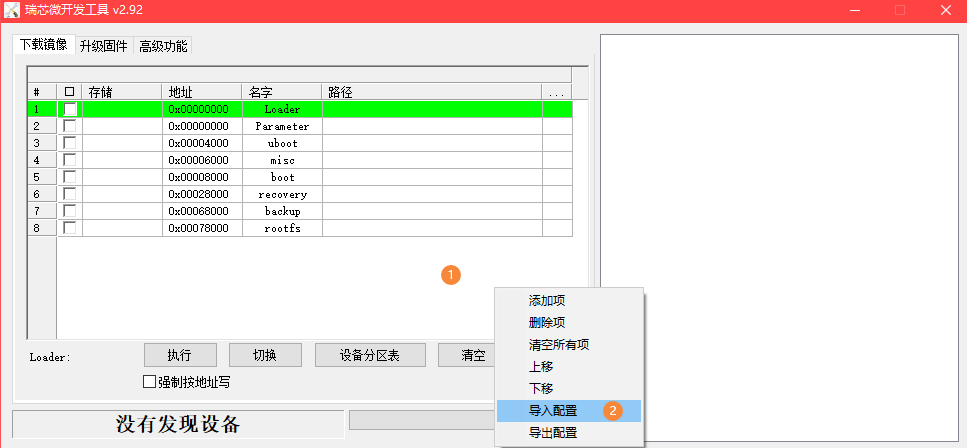
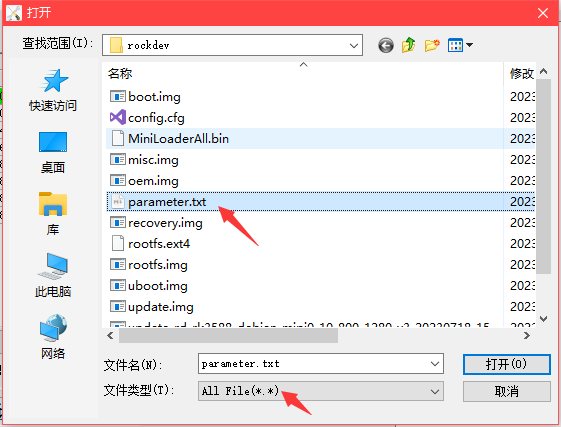
若要永久更改 选择导出配置 直接保存导出对应的文件, 第二次打开就可以看到config.cfg 文件 替换升级工具源码目录下的同名文件即可
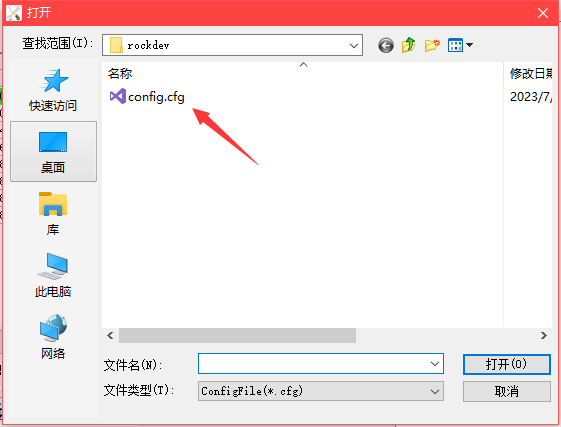
Updated by 余 顺 about 2 years ago
进入烧写模式 设备管理器正常识别驱动
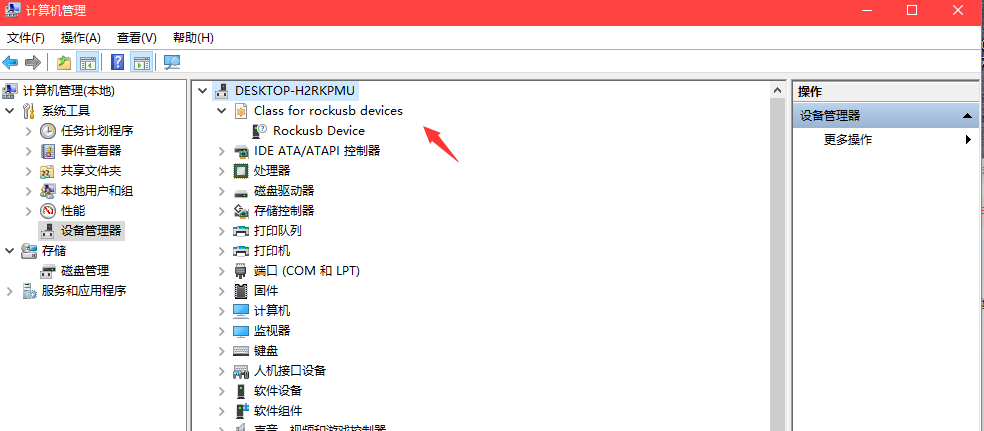
Updated by 余 顺 almost 2 years ago
- Tracker changed from 新建 to 完成
- Status changed from 新建 to 完成
Updated by 余 顺 over 1 year ago
部分客户扩展的底板升级时出现 无法进入loader模式下升级 ,在maskroom 模式下升级也会提示准备IDB 失败
原因一:在进入升级模式 识别到maskroom 设备后 ,仍然短接 maskroom 短接的引脚
解决办法: 参考底板的按键进入的方式 ,在进入升级模式后断开 对应短接的引脚
原因二:usb线过长,接了延长线
解决办法:去掉延长线,或者hub之类的,直接接电脑
Updated by 余 顺 9 months ago
- File clipboard-202503120900-eumda.png clipboard-202503120900-eumda.png added
- File clipboard-202503120901-oyxeq.png clipboard-202503120901-oyxeq.png added
- File clipboard-202503120902-k0h7j.png clipboard-202503120902-k0h7j.png added
- File clipboard-202503120903-ojoon.png clipboard-202503120903-ojoon.png added
- File clipboard-202503120903-iqr4p.png clipboard-202503120903-iqr4p.png added
常见情况八 :高版本的升级工具 擦除flash没有了如何擦除
解决办法:
查看解压的升级工具下的原厂提供开发工具使用文档_v1.0.pdf 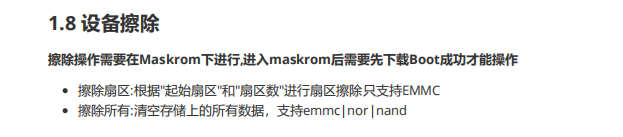
文档中说明的这个boot 获取方式,以及详细流程说明
1 获取boot 文件 加载完整镜像解包 在工具目录的out 目录下 查看到boot.bin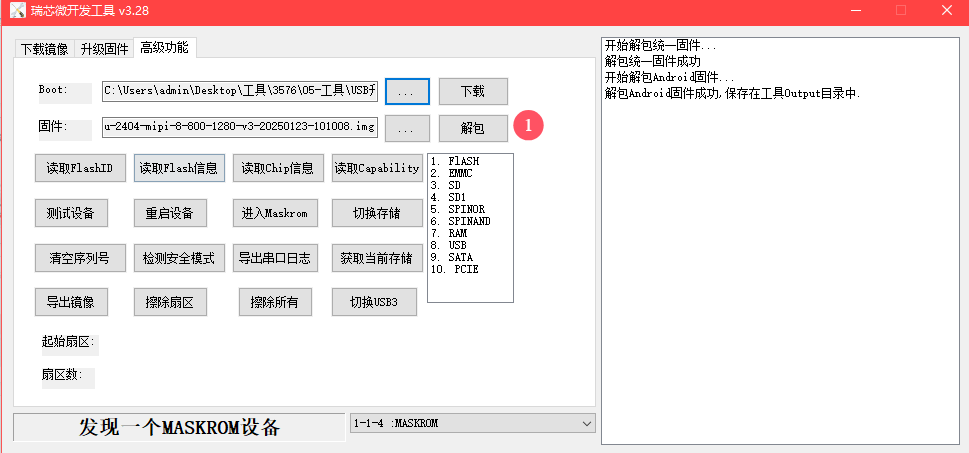
2 选择对应boot.bin 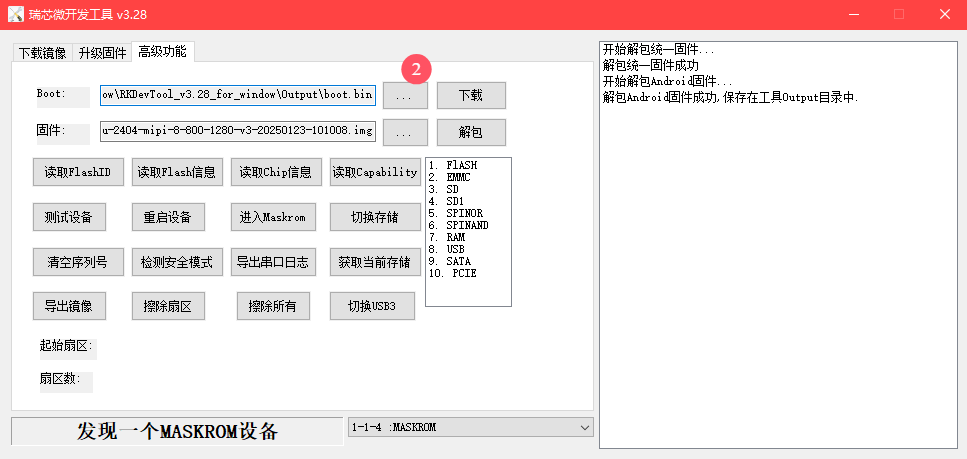
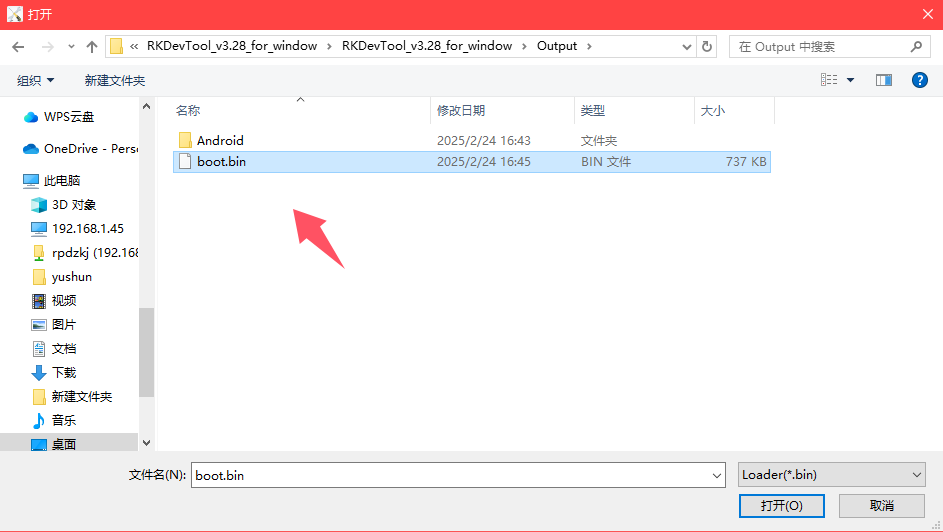
3 在maskroom 模式下擦除所有